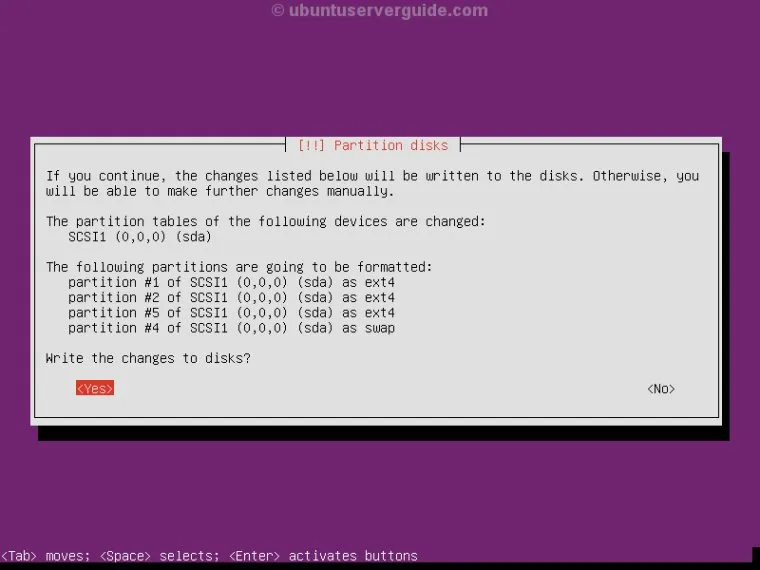Ръководство за Създаване на дял в убунту издание на сървъра
Ръководство за Създаване на дял в Ubuntu Server Edition

Това ръководство обяснява как да се разбият на твърдия диск ръчно в Ubuntu Server Edition (Ubuntu сървър 12,04 / 12,10 / 13,04). По подразбиране, когато инсталирате издание на Ubuntu сървър създаден само на два дяла: един за (/) на корен дял, и един за суап.
Ако искате да създадете дял за инсталиране на Ubuntu Server Edition, препоръчвам ви да създадете следните четири секции на сървър Онази на Ubuntu.
Тези снимки на екрани стъпка по стъпка се опише как да създадете диск partioning на Ubuntu Server Edition със следната таблица на разпределение:
Етап 1. Избор на потребителя метод разбивка
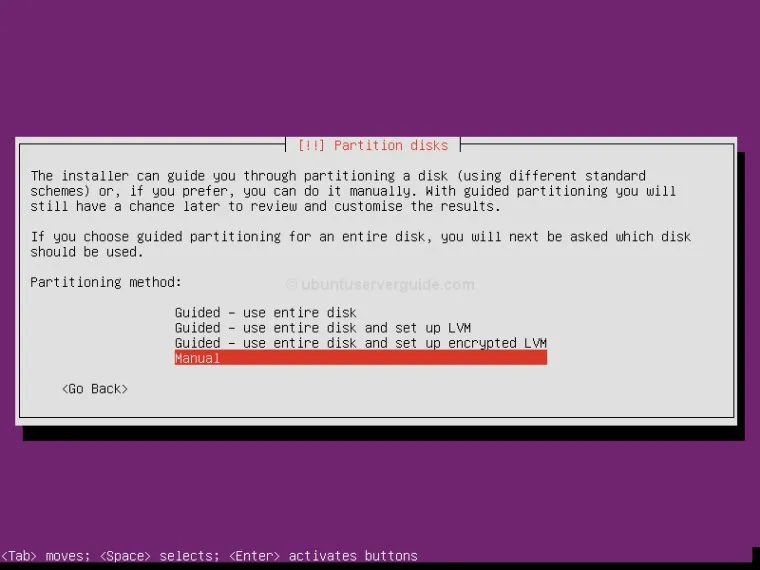
Стъпка 2. Изберете твърдия диск, на който искате да инсталирате Ubuntu сървър и натиснете въведете
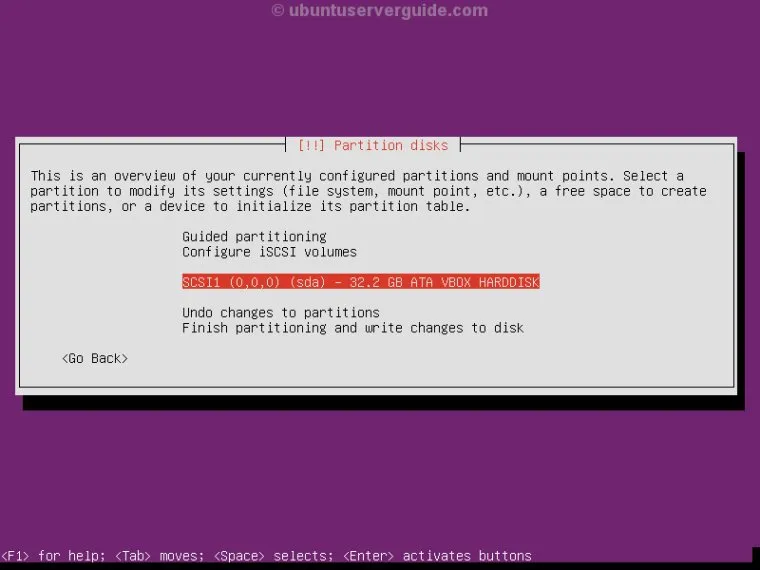
Стъпка 3. Ако сте избрали дял на твърдия диск на Ubuntu сървър. Отговор [Yes] ще създаде нов празен таблицата на дяловете на твърдия диск.
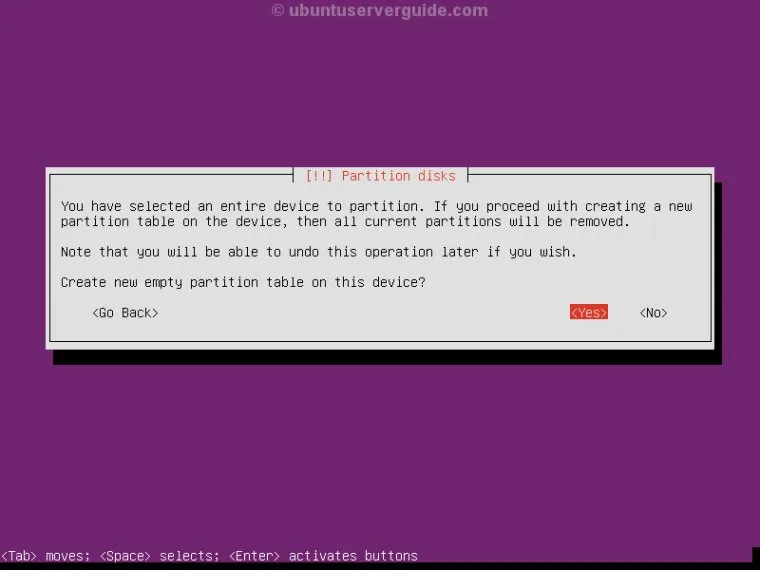
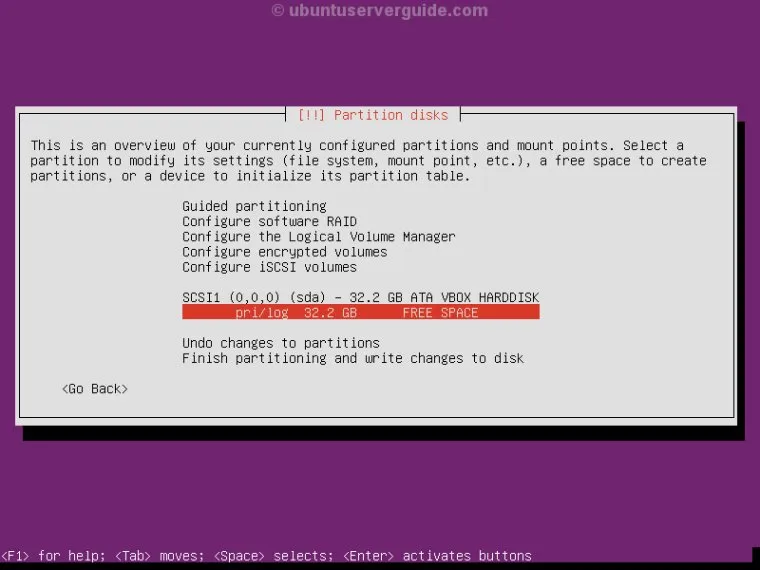
Стъпка 4. В този момент, ние ще създадем корен дял (/), за да изберете свободно пространство, за да създадете нов дял.
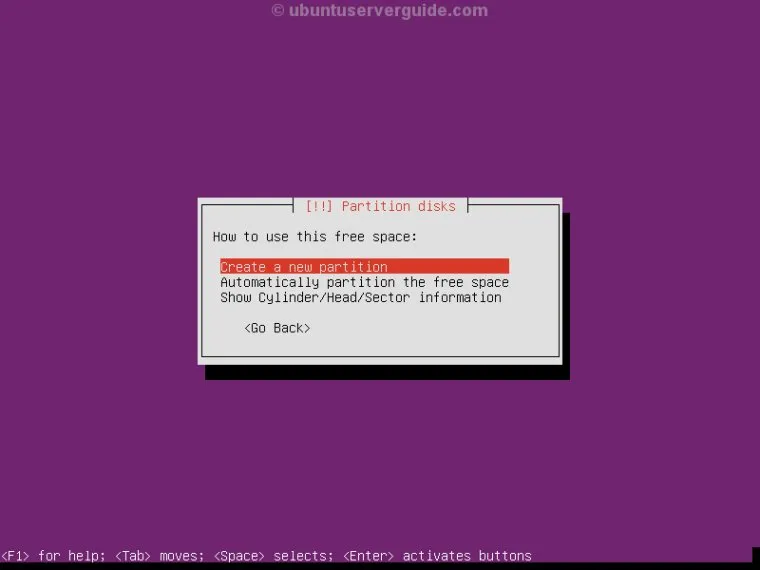
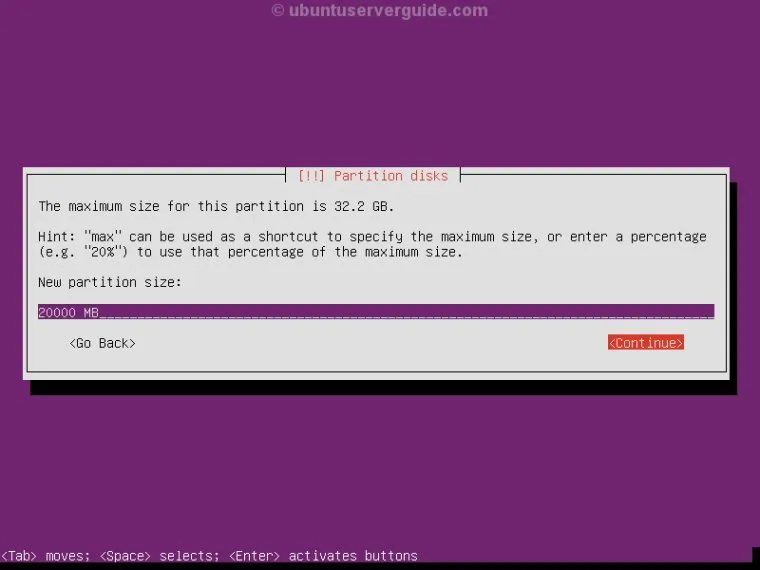
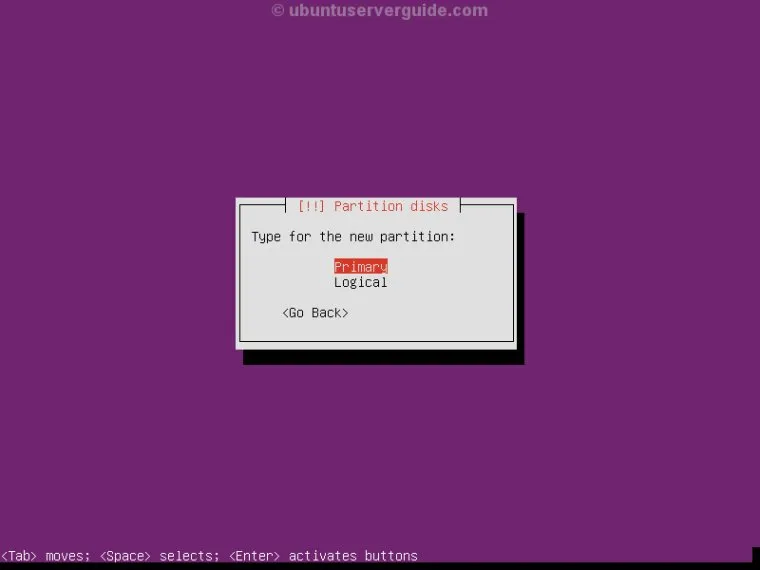
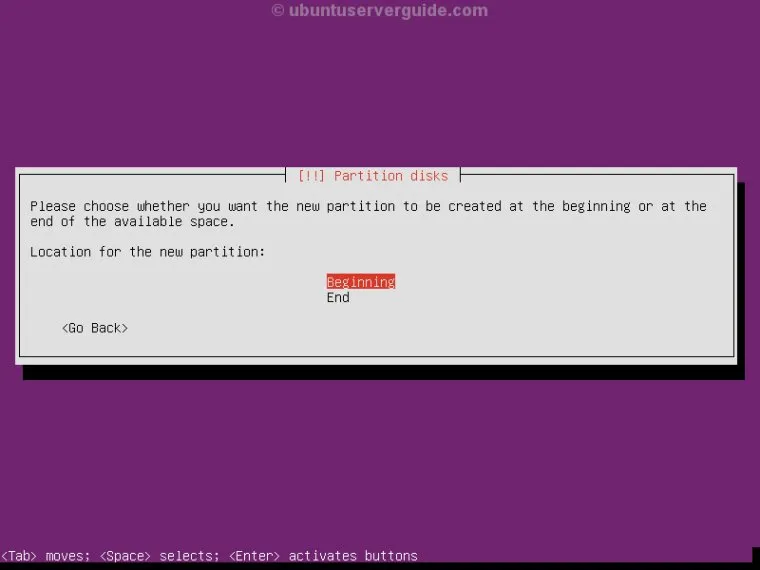
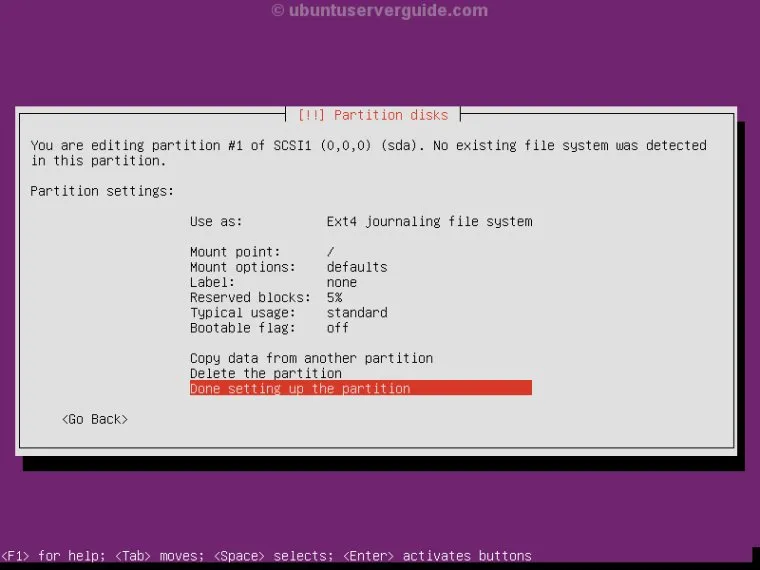
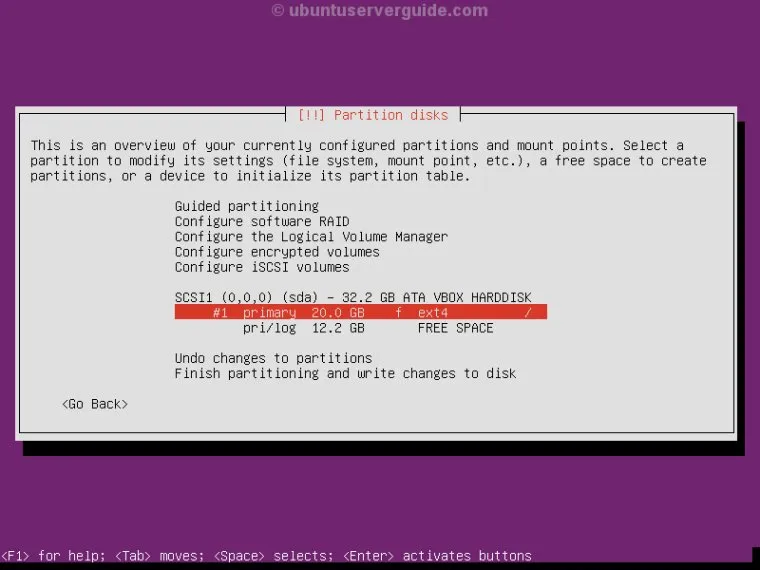
Стъпка 5: Създаване на дяла за първоначално зареждане (/ зареждане)
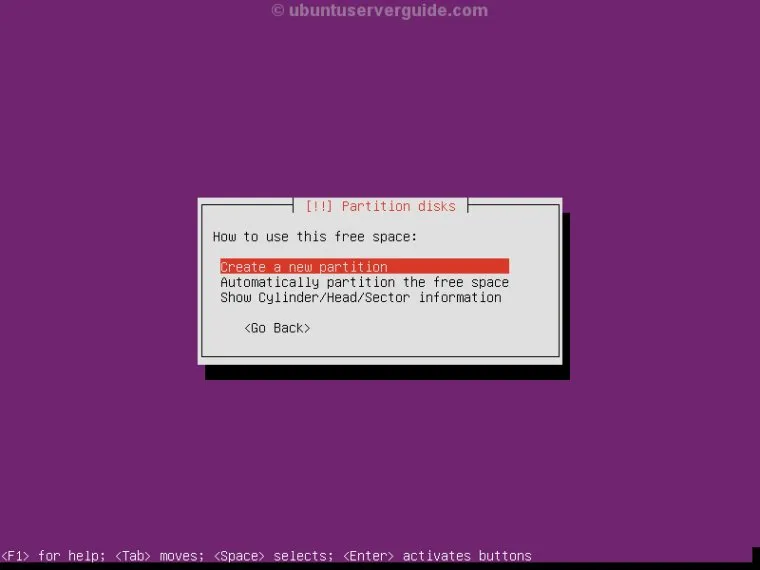
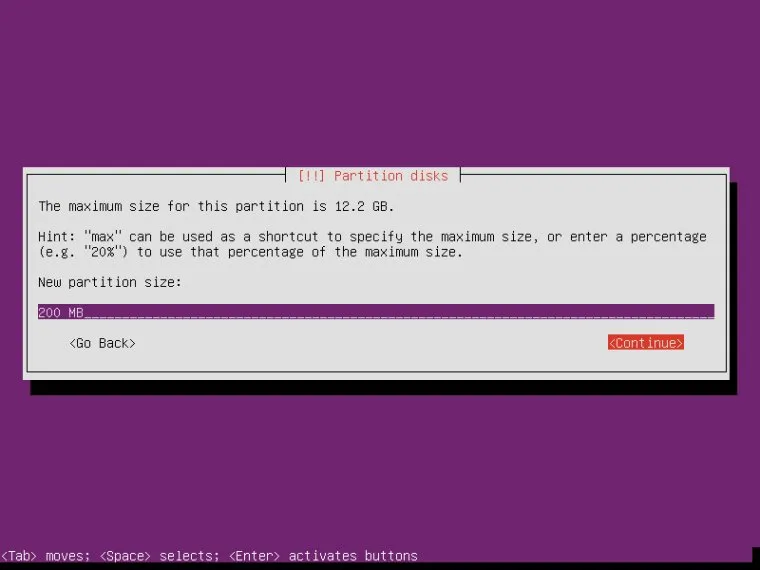
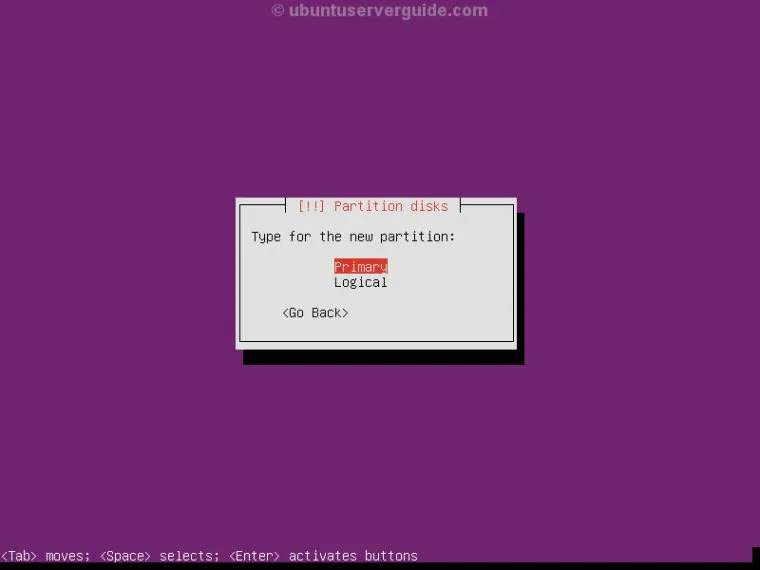
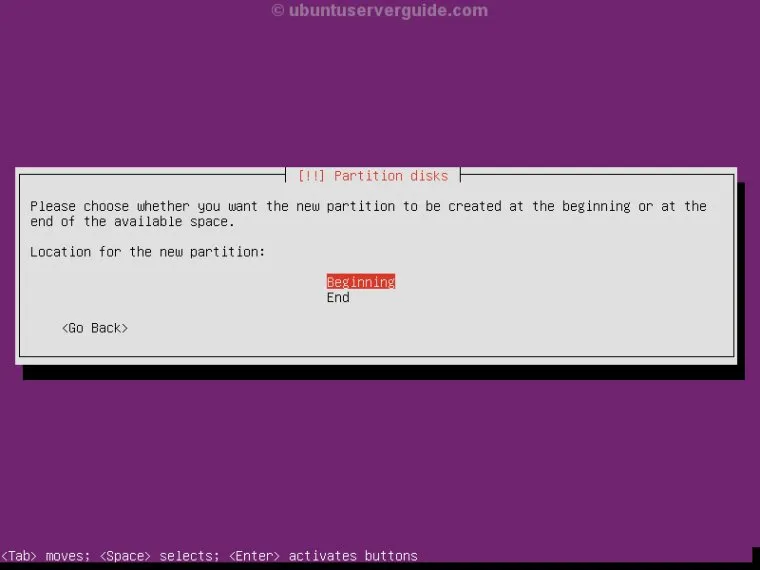
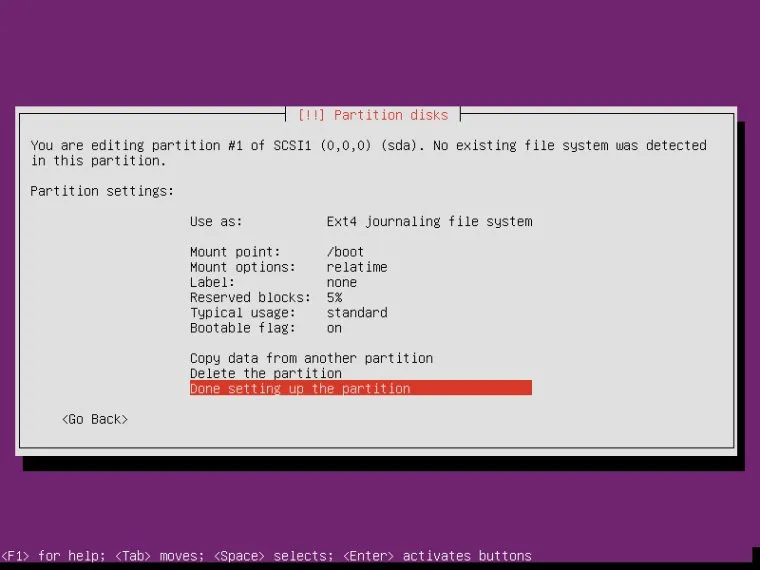
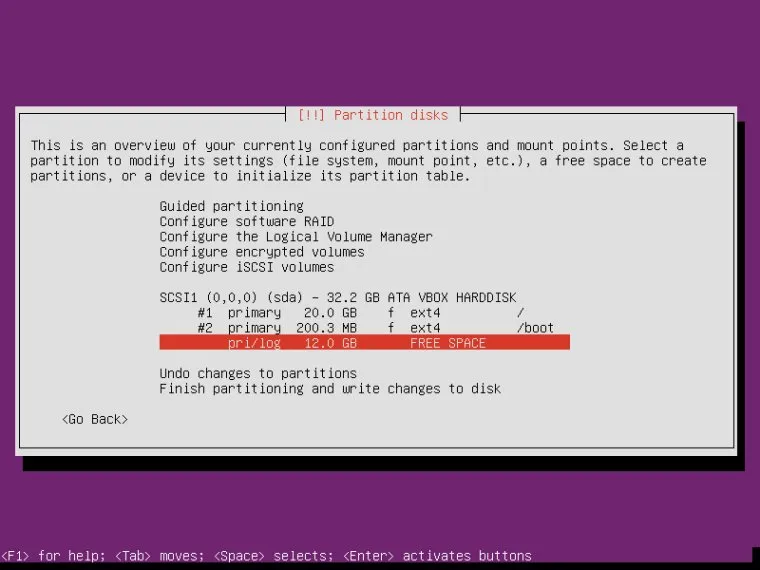
Стъпка 6: Създаване на секция за дома (/ вкъщи)
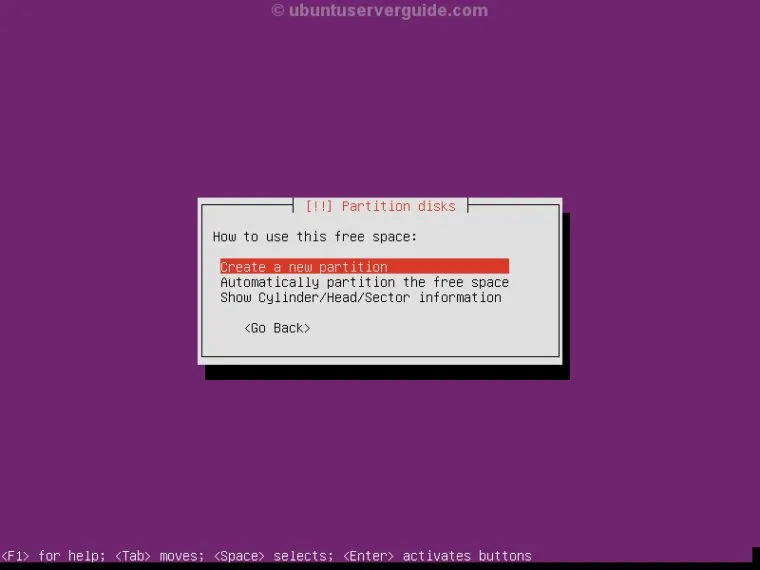
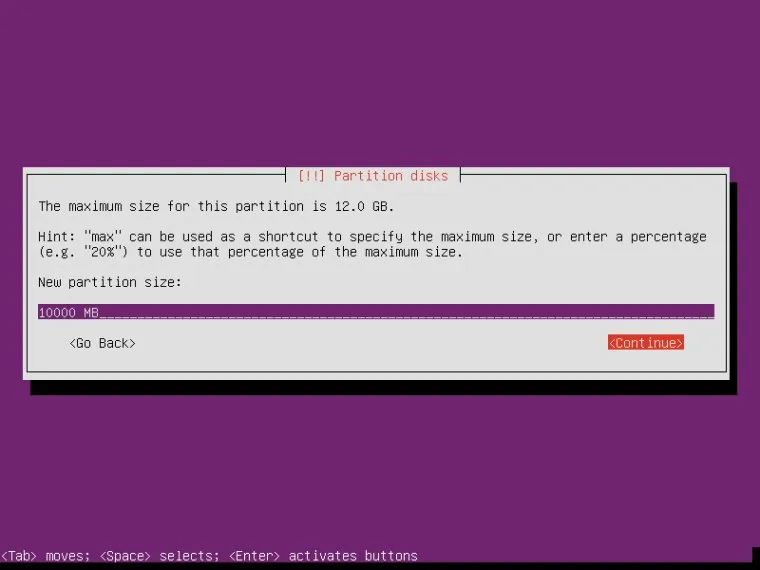
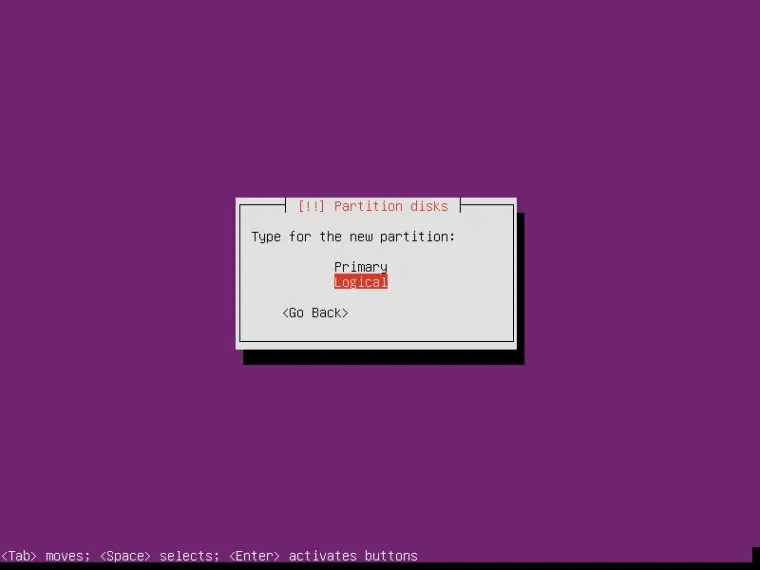
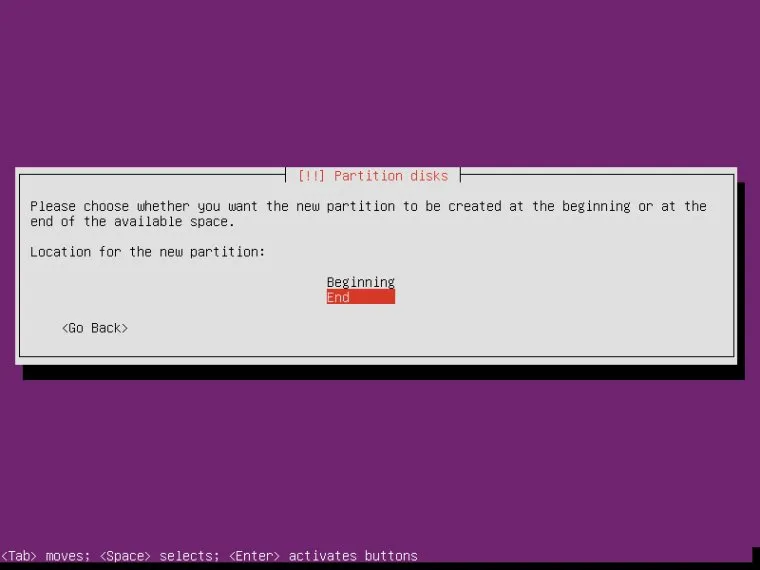
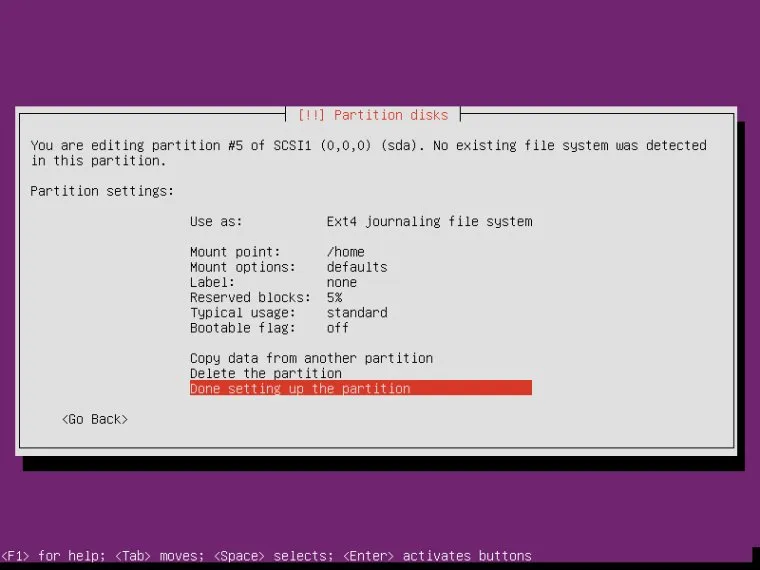
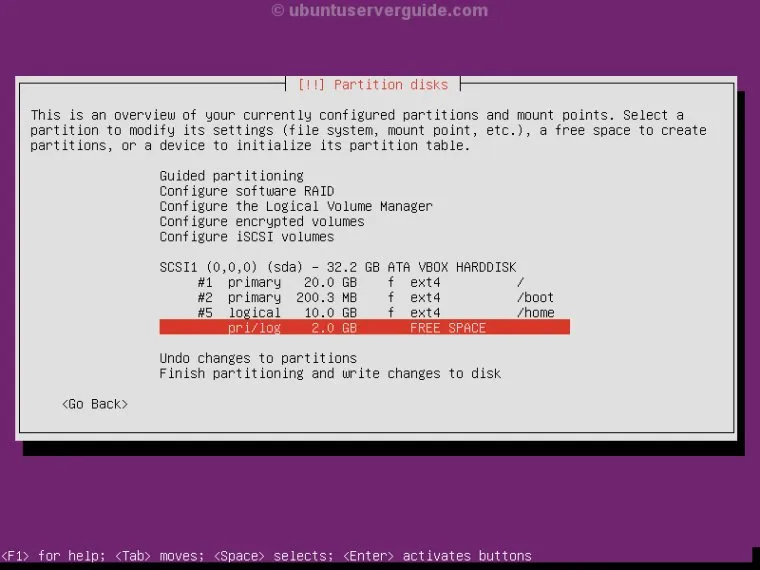
Стъпка 7: Създаване на дял суап (суап)
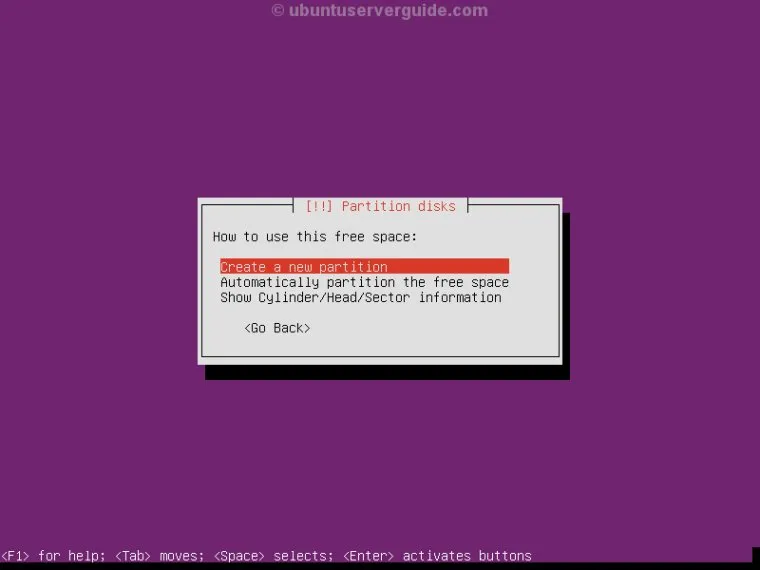
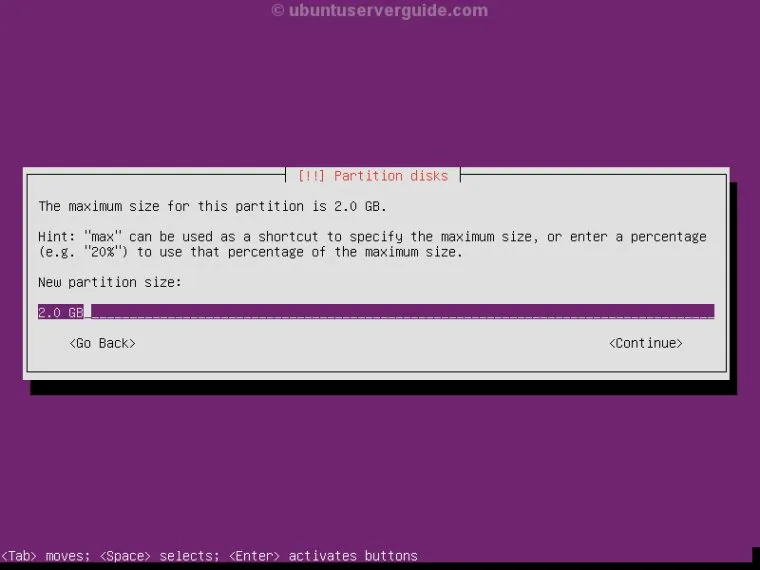
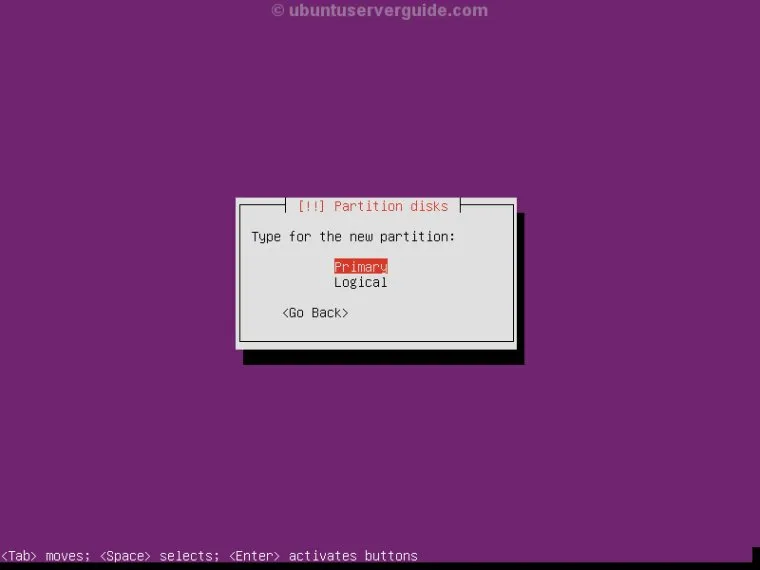
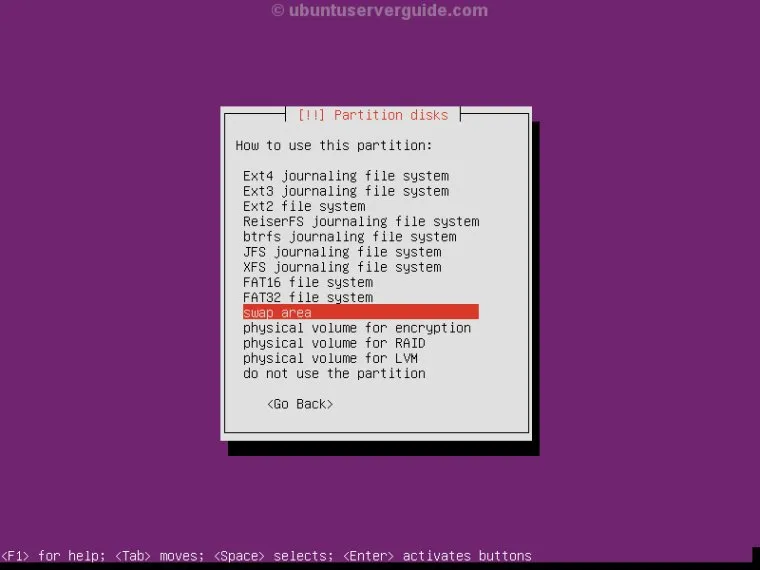
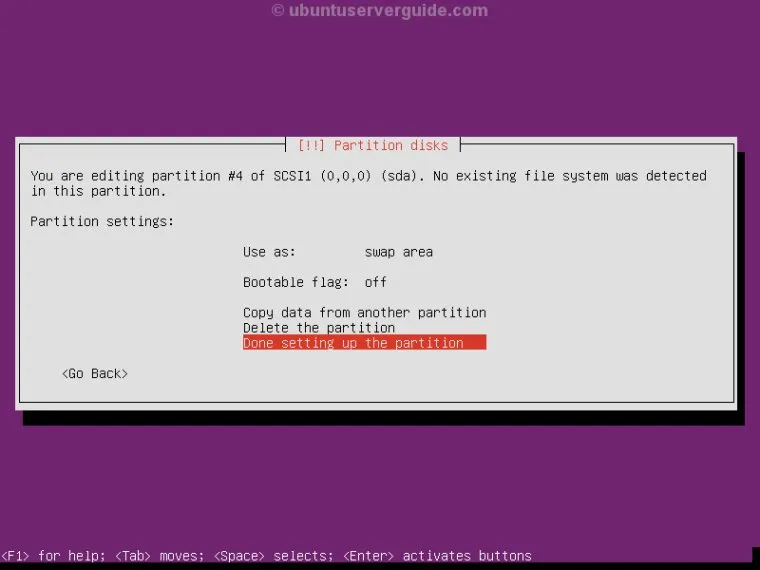
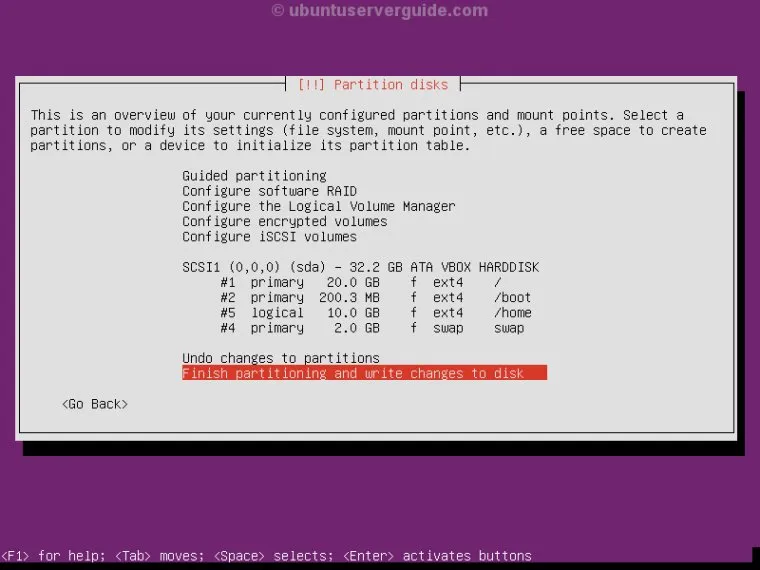
Стъпка 8: Това е последната стъпка в разделянето. Отговорът е [да] ще запише всичките промени на твърдия ви диск.